一、图纸信息
独立基础配筋平面图如图1所示。
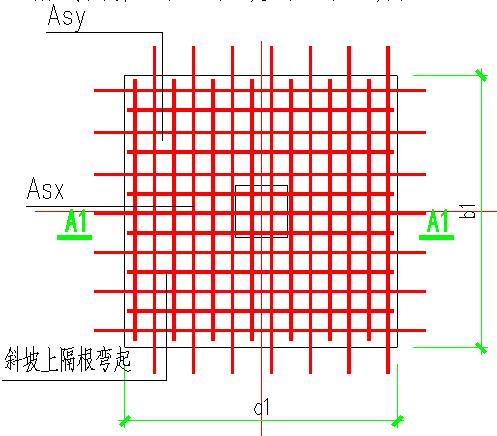
图1
此图说的是独立基础,其实就是下柱墩,与平常不一样的地方,就是配筋是隔根弯起的,图纸识别清楚了,软件处理起来应该很简单。
我们接下来看剖面图,如图2所示。
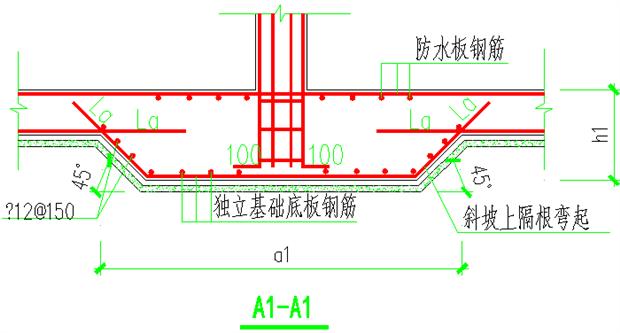
图2
独立基础钢筋详图如图3所示。
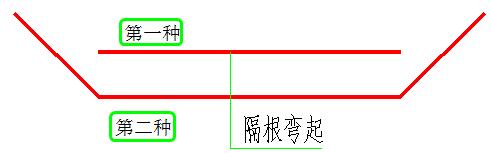
图3
图3表示一根弯起,一根不弯起,斜坡上也一样。
下面是独立基础配筋表,如图4所示
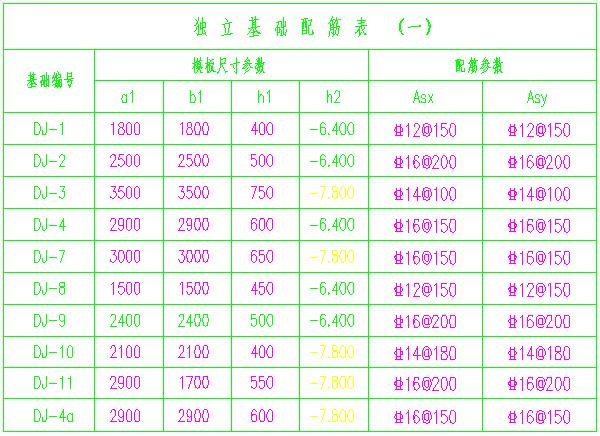
图4
通过对图1~图4的分析,得出这个独立基础的钢筋比较特殊,普通的独立基础就是下面有一个网片,遇到坡度上弯,如图5所示。
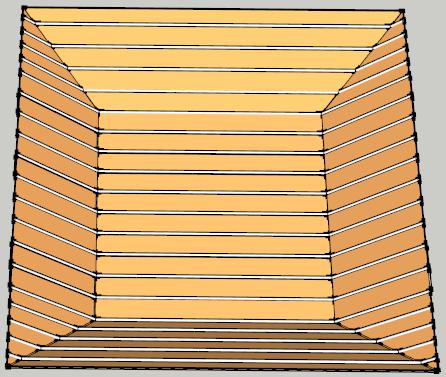
图5
为了清晰起见,图5只画了一个方向的钢筋。
但这个案例有点特别,是隔根弯起,排布方式与普通基坑有点区别,如图6所示。
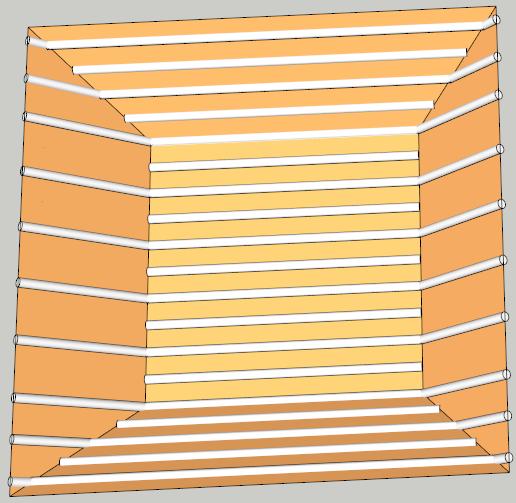
图6
注意,图6中斜坡部分也是隔根弯起的,为了清晰起见,图6只画一个方向的钢筋。
二、软件操作
1、定义成桩承台基础
通过以上分析,我们知道这个基础是怎ô回事了,但是软件在独立基础里并û法处理这种情况,通过测试,承台里有一个配筋形式能处理这个独立基础。
下面说下操作步骤。
新建桩承台→-新建桩承台单元→进入到图7所示的界面。

图7
但这个不是我们想要的钢筋,单击“配筋形式”,弹出图8所示的界面。

图8
单击“确定”,钢筋就选择好了。
选择过来以后,还要看一下钢筋是否和图纸完全吻合。经过比对,软件里都有弯折,只是一个长,一个短,但图纸里短筋û有弯起,都是平的,所以我们要把短弯起的地方设置成0,如图9所示。

图9
图9蓝色画框的地方都是我们要注意的尺寸、配筋、上弯等。这个案例û有面筋,把面筋钢筋信息不填写就行。
2、画基础
画图比较简单,直接点上就行,我们看一下软件画出来的三维效果,如图10所示。
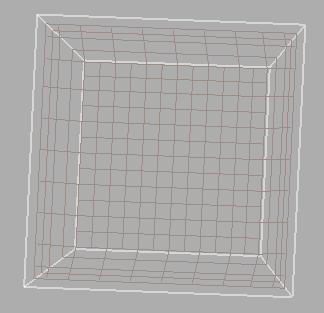
图10
软件这三维图有点不像,但是钢筋的计算结果是对的。
3、查看软件计算结果
单击编辑钢筋,我们可以看到软件的计算结果,如图11所示。
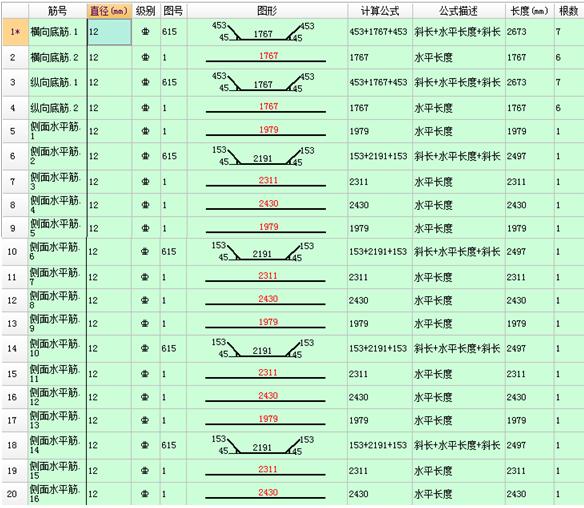
图11
三、总结
总结:对于配筋比较复杂的构件,我们要学会先分析图纸,找到与钢筋类型相吻合的构件,不能拘泥于当前构件类型,跨构件也可以借用。只要钢筋能算对就行。






